Camera cung cấp một số chế độ chụp ảnh và quay video cho phép bạn chụp ảnh tĩnh, ảnh có định dạng vuông, ảnh toàn cảnh (iPhone 4s trở lên), quay video và video chuyển động chậm (iPhone 5s).
Chọn một chế độ. Kéo màn hình sang trái hoặc phải để chọn Quay chậm, Video, Ảnh, Vuông hoặc Toàn cảnh.
Chụp ảnh. Chọn Ảnh, sau đó chạm vào nút chụp hoặc bấm một trong hai nút âm lượng.
Chụp ảnh định dạng vuông: Chọn Vuông.
Chụp các ảnh liên tiếp: (iPhone 5s) Chạm và giữ nút chụp để chụp các ảnh ở chế độ chụp liên tục. Bộ đếm hiển thị số lượng ảnh bạn đã chụp, cho tới khi bạn bỏ ngón tay ra. Để xem các ảnh được đề xuất và chọn ảnh bạn muốn giữ lại, hãy chạm vào hình thu nhỏ, sau đó chạm “Mục ưa thích”. Chấm xám đánh dấu các ảnh được đề xuất. Để sao chép ảnh từ một chùm ảnh chụp liên tục dưới dạng một ảnh riêng biệt trong album Cuộn Camera, hãy chạm vào vòng tròn ở góc dưới bên phải. Để xóa chùm ảnh chụp liên tục, hãy chạm vào chùm ảnh, sau đó chạm
 .
.
Áp dụng bộ lọc: (iPhone 4s trở lên) Chạm
 để áp dụng các hiệu ứng màu sắc khác nhau, chẳng hạn như đen & trắng. Để tắt bộ lọc, chạm
để áp dụng các hiệu ứng màu sắc khác nhau, chẳng hạn như đen & trắng. Để tắt bộ lọc, chạm  , sau đó chạm Không. Bạn cũng có thể áp dụng bộ lọc sau, khi bạn sửa ảnh. Xem Sửa ảnh hoặc cắt video.
, sau đó chạm Không. Bạn cũng có thể áp dụng bộ lọc sau, khi bạn sửa ảnh. Xem Sửa ảnh hoặc cắt video.
Một hình chữ nhật xuất hiện nhanh trong đó độ phơi sáng được đặt. Khi bạn chụp ảnh người, chức năng phát hiện khuôn mặt (iPhone 4s hoặc mới hơn) giúp cân bằng độ phơi sáng trên tối đa 10 khuôn mặt. Hình chữ nhật xuất hiện cho từng khuôn mặt phát hiện được.
Độ phơi sáng được đặt tự động, nhưng bạn có thể đặt độ phơi sáng theo cách thủ công cho ảnh chụp tiếp theo bằng cách chạm vào một đối tượng hoặc một vùng trên màn hình. Với camera iSight, việc chạm vào màn hình sẽ đặt tiêu cự và độ phơi sáng. Chức năng phát hiện khuôn mặt tạm thời bị tắt. Để khóa độ phơi sáng và tiêu cự cho tới khi bạn chạm lại vào màn hình, chạm và giữ cho tới khi hình chữ nhật rung.

Chụp ảnh toàn cảnh. (Camera iSight trên iPhone 4s hoặc mới hơn) Chọn Toàn cảnh, chạm vào nút chụp, sau đó di chuyển chậm theo hướng mũi tên. Để di chuyển theo hướng khác, trước hết hãy chạm vào mũi tên. Để di chuyển dọc, trước hết xoay iPhone sang hướng ngang. Bạn cũng có thể đảo ngược hướng của di chuyển dọc.
-
Quay video. Chọn Video, sau đó chạm nút Quay để bắt đầu và dừng quay.
Chụp ảnh tĩnh trong khi đang quay: (iPhone 5 trở lên) Chạm nút chụp ở góc dưới bên trái.
Quay chậm: (iPhone 5s) Chọn Quay chậm để quay video ở tốc độ khung hình cao. Bạn có thể đặt phần nào sẽ phát lại ở chế độ quay chậm khi bạn sửa video.
Đặt phần quay chậm trong một video. Chạm vào hình thu nhỏ, sau đó sử dụng các thanh dọc bên dưới trình xem khung hình để đặt phần bạn muốn phát lại ở chế độ quay chậm.
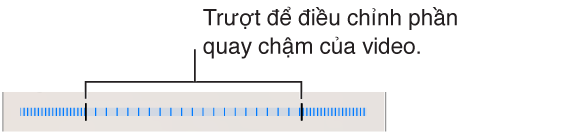
Phóng to hoặc thu nhỏ. (Camera iSight) Mở hoặc chụm hai ngón tay để phóng to hoặc thu nhỏ hình ảnh trên màn hình. Đối với iPhone 5 trở lên, chức năng thu phóng hoạt động cả trong chế độ video lẫn chế độ ảnh.
Nếu Dịch vụ Định vị được bật, ảnh và video được gắn thẻ với dữ liệu địa điểm, thông tin đó có thể được dùng bởi các ứng dụng và các trang web chia sẻ ảnh. Xem Bảo mật.
Bạn muốn chụp những gì hiển thị trên màn hình của bạn? Bấm và nhả đồng thời nút Tắt/Bật và nút Home. Ảnh màn hình được thêm vào album Cuộn Camera của bạn.
Bạn có thể sửa ảnh và cắt video, ngay trên iPhone. Xem Sửa ảnh hoặc cắt video.